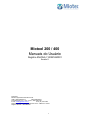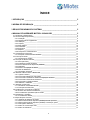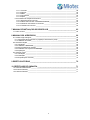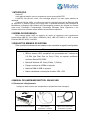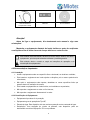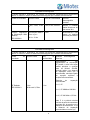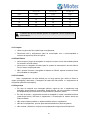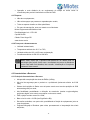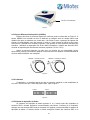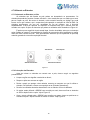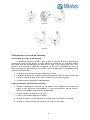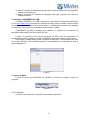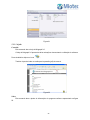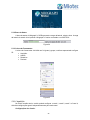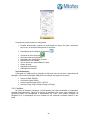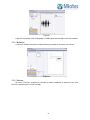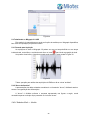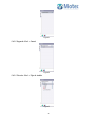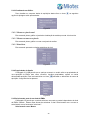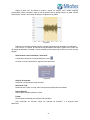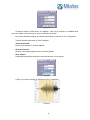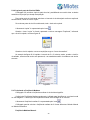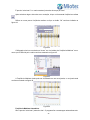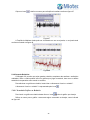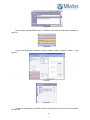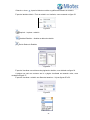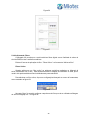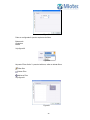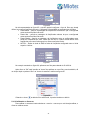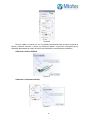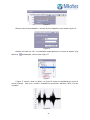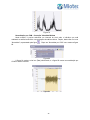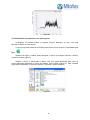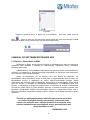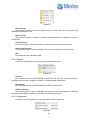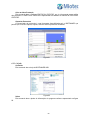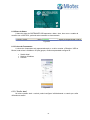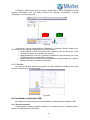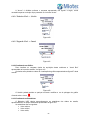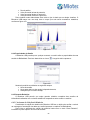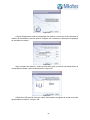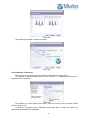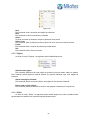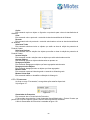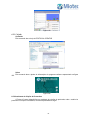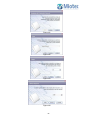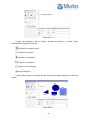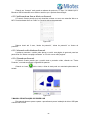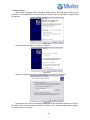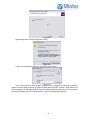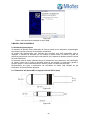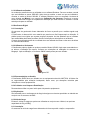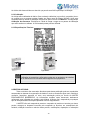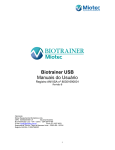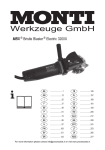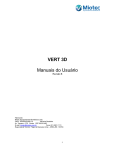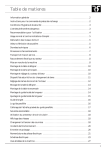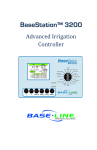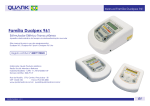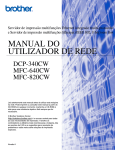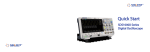Download Miotool 200 / 400 Manuais do Usuário
Transcript
Miotool 200 / 400 Manuais do Usuário Registro ANVISA nº 80351690001 Revisão D Fabricante: Miotec Equipamentos Biomédicos Ltda. CNPJ 05245225/0001-21 Industria Brasileira Rua Washington Luiz – 675 Centro CEP 90010-460 Fone: (51) 3227 0023 E-mail: [email protected] Responsável Técnico: Tiago de Menezes Arrial – CREA-RS: 135704 Registro ANVISA nº 80351690001 1 ÍNDICE 1 INTRODUÇÃO _________________________________________________________ 5 2 NORMA DE SEGURANÇA _______________________________________________ 5 3 REQUISITOS MÍNIMOS DO SISTEMA ______________________________________ 5 4 MANUAL DE HARDWARE MIOTOOL 200/400 USB ___________________________ 5 4.1 Recebendo o Equipamento __________________________________________________________ 5 4.2 Recomendações Importantes_________________________________________________________ 6 4.2.1 Instalação ____________________________________________________________________ 6 4.2.2 Classificação do Equipamento ____________________________________________________ 6 4.2.2 Utilização _____________________________________________________________________ 7 4.2.3 Limpeza _____________________________________________________________________ 10 4.2.4 Rede Elétrica _________________________________________________________________ 10 4.2.5 Ociosidade __________________________________________________________________ 10 4.2.6 Segurança ___________________________________________________________________ 10 4.2.7 Reparos _____________________________________________________________________ 11 4.2.8 Transporte e Armazenamento ___________________________________________________ 11 4.3 Características e Recursos _________________________________________________________ 11 4.3.1 Principais Características e Recursos _____________________________________________ 11 4.4 Informações Gerais _______________________________________________________________ 12 4.4.1 Informação ao Usuário _________________________________________________________ 12 4.5 Descrição do Miotool 200/400 _______________________________________________________ 12 4.5.1 Descrição Geral _______________________________________________________________ 12 4.5.2 Indicador do Painel do Miotool ___________________________________________________ 12 4.5.3 Sensor Diferencial de Superfície (SDS500) _________________________________________ 13 4.5.4 Calibrador ___________________________________________________________________ 13 4.5.5 Sistema de Aquisição de Dados __________________________________________________ 13 4.5.6 Cabo de Referência ___________________________________________________________ 14 4.5.7 Carregador de Bateria __________________________________________________________ 14 4.6 Utilizando o Miotool 200 e o Miotool 400 _______________________________________________ 15 4.6.1 Ligando o Miotool _____________________________________________________________ 15 4.6.2 Conectando a Bateria ao Carregador ______________________________________________ 15 4.6.3 Conectando o SDS500 ao Sistema de Aquisição de Dados ____________________________ 16 4.6.4 Conectando o Eletrodo de Referência _____________________________________________ 16 4.6.5 Conectando os Sinais de Saída __________________________________________________ 17 4.6.6 Utilizando o Calibrador _________________________________________________________ 17 4.7 Utilizando os Eletrodos _____________________________________________________________ 18 4.7.1 Orientando os Eletrodos na Pele _________________________________________________ 18 4.7.2 Colocação dos Eletrodos _______________________________________________________ 18 4.8 Identificação e Correção de Problemas ________________________________________________ 19 4.8.1 Excesso de Linhas de Interferência _______________________________________________ 19 4.8.2 Procedimentos para Diminuição do Ruído __________________________________________ 19 4.9 Manutenção e Cuidados ____________________________________________________________ 20 4.9.1 Procedimentos Gerais __________________________________________________________ 20 4.10 Especificações Técnicas __________________________________________________________ 20 4.10.1 Sistema de Aquisição de Dados _________________________________________________ 20 4.10.2 Sensor Diferencial de Superfície (SDS500)conexão por anéis _________________________ 20 4.10.3 Sensor Diferencial de Superfície (SDS500) conexão por garras ________________________ 21 4.10.4 Carregador de Bateria _________________________________________________________ 21 4.10.5 Cabo de Comunicação USB ____________________________________________________ 21 4.10.6 Cabo de Referência __________________________________________________________ 21 2 5 MANUAL DO SOFTWARE MIOGRAPH 2.0 USB _____________________________ 21 5.1 Eletromiografia de Superfície (EMGs) _________________________________________________ 21 5.2 Instalação do MIOGRAPH 2.0 USB ___________________________________________________ 21 5.3 Iniciando o MIOGRAPH 2.0 USB _____________________________________________________ 22 5.3.1 Barra de Menu ________________________________________________________________ 22 5.3.1.1 Paciente _________________________________________________________________ 22 5.3.1.2 Miotool __________________________________________________________________ 23 5.3.1.3 Ajuda ___________________________________________________________________ 24 5.3.2 Barra de Status _______________________________________________________________ 25 5.3.3 Coluna de Ferramentas_________________________________________________________ 25 5.3.3.1 Aquisição ________________________________________________________________ 25 5.3.3.2 Análises _________________________________________________________________ 26 5.3.3.3 Relatórios ________________________________________________________________ 27 5.3.3.3 Paciente _________________________________________________________________ 27 5.4 Trabalhando no Miograph 2.0 USB ___________________________________________________ 28 5.4.1 Fazendo uma Aquisição ________________________________________________________ 28 5.4.2“Árvore de Sessões”____________________________________________________________ 28 5.4.2.1 Primeiro Nível - > Sessão ___________________________________________________ 28 5.4.2.2 Segundo Nível -> Canais ___________________________________________________ 29 5.4.2.3 Terceiro Nível -> Tipo de Analise _____________________________________________ 29 5.4.3 Visualizando um Gráfico ________________________________________________________ 30 5.4.3.3 Mostrar na janela atual _____________________________________________________ 30 5.4.3.3 Mostrar em uma nova janela _________________________________________________ 30 5.4.3.3 Estatísticas _______________________________________________________________ 30 5.4.4 Propriedades da Sessão ________________________________________________________ 30 5.4.5 Selecionando parte de um sinal de EMGs __________________________________________ 30 5.4.6 Copiando parte do Sinal de EMGs ________________________________________________ 33 5.4.7 Calculando a Freqüência Mediana ________________________________________________ 33 5.4.8 Gerando Relatórios ____________________________________________________________ 35 5.4.8.1 Inserindo Gráficos ao Relatório _______________________________________________ 35 5.4.9 Adicionando Filtros ____________________________________________________________ 38 5.4.10 Calibrando os Sensores _______________________________________________________ 41 5.4.11 Normalizando o Sinal _________________________________________________________ 43 5.4.12 Analisando e Comparando 2 ou mais arquivos _____________________________________ 46 6 MANUAL DO SOFTWARE BIOTRAINER USB ______________________________ 47 6.1 Histórico – Biofeedback de EMG _____________________________________________________ 47 6.2 Instalação do BIOTRAINER USB _____________________________________________________ 48 6.3 Iniciando o BIOTRAINER USB _______________________________________________________ 48 6.3.1 Barra de Menu ________________________________________________________________ 48 6.3.1.1 Paciente _________________________________________________________________ 48 6.3.1.2 Miotool __________________________________________________________________ 49 6.3.1.3 Ferramentas ______________________________________________________________ 49 6.3.1.4 Ajuda ___________________________________________________________________ 50 6.3.2 Barra de Status _______________________________________________________________ 51 6.3.3 Coluna de Ferramentas_________________________________________________________ 51 6.3.3.1 Sessão Atual _____________________________________________________________ 51 6.3.3.2 Sessões & Análises ________________________________________________________ 52 6.3.3.3 Paciente _________________________________________________________________ 53 6.4 Trabalhando no Biotrainer USB ______________________________________________________ 53 6.4.1 “Árvore de Sessões” ___________________________________________________________ 53 6.4.1.1 Primeiro Nível - > Sessão ___________________________________________________ 54 6.4.1.2 Segundo Nível -> Canais ___________________________________________________ 54 6.4.2 Visualizando um Gráfico ________________________________________________________ 54 6.4.3 Visualizando as Estatísticas _____________________________________________________ 54 6.4.4 Propriedades da Sessão ________________________________________________________ 55 6.4.5 Gerando Relatórios ____________________________________________________________ 55 6.4.5.1 Assistente de Criação de Relatórios ___________________________________________ 55 6.4.6 Calibrando os Sensores ________________________________________________________ 57 6.5 Iniciando o PROTOCOL CREATOR __________________________________________________ 58 6.5.1 Barra de Menu ________________________________________________________________ 58 3 6.5.1.1 Protocolo ________________________________________________________________ 58 6.5.1.2 Páginas _________________________________________________________________ 59 6.5.1.3 Editar ___________________________________________________________________ 59 6.5.1.4 Ferramentas ______________________________________________________________ 60 6.5.1.5 Ajuda ___________________________________________________________________ 61 6.5.2 Assistente de Criação de Protocolos ______________________________________________ 61 6.5.2.1 Desenhando um Protocolo __________________________________________________ 63 6.5.2.2 Adicionando um Som ou Musica ao Protocolo ___________________________________ 65 6.5.2.3 Alterando ou Excluindo um Protocolo __________________________________________ 65 6.5.2.4 Testando um Protocolo _____________________________________________________ 65 7 MANUAL DE INSTALAÇÃO DO DRIVER USB ______________________________ 65 7.1 Passo a Passo ___________________________________________________________________ 66 8 MANUAL DOS ACESSÓRIOS ____________________________________________ 68 8.1 Sondas Uroginecológicas ___________________________________________________________ 68 8.1.1 Dimensões das Sonda URO V (Vaginal) e Sonda URO A (Anal) ________________________ 68 8.1.2 Utilizando as Sondas___________________________________________________________ 69 8.2 Goniômetro Digital ________________________________________________________________ 69 8.2.1 Introdução ___________________________________________________________________ 69 8.2.2 Utilizando o Goniometro ________________________________________________________ 69 8.2.3 Recomendações ao Usuário _____________________________________________________ 69 8.2.4 Cuidados com Limpeza e Esterilização ____________________________________________ 69 8.2.5 Aplicações ___________________________________________________________________ 69 8.3 Célula de Carga __________________________________________________________________ 69 8.3.1 Introdução ___________________________________________________________________ 69 8.3.2 Calibração ___________________________________________________________________ 70 8.3.3 Especificações Técnicas ________________________________________________________ 70 9 DIREITOS AUTORAIS __________________________________________________ 70 10 CERTIFICADO DE GARANTIA __________________________________________ 71 10.1 Nota de Esclarecimento ___________________________________________________________ 71 10.2 Prazo de Garantia________________________________________________________________ 71 10.3 Limite de Garantia _______________________________________________________________ 71 4 1 INTRODUÇÃO Parabéns ! Você acaba de adquirir mais um equipamento com a tecnologia MIOTEC. A MIOTEC não pára de evoluir, com tecnologia própria e os mais rígidos padrões de qualidade. O Miotool 200/400 USB é um sistema que permite a aquisição de sinais de Eletromiografia de Superfície. O sistema funciona em conjunto com os softwares Biotrainer USB (Software de Biofeedback) e Miograph USB (Software de Eletromiografia), podendo ser utilizado em diversas áreas como: Fisioterapia, Fonoaudiologia, Odontologia, Educação Física, Ergonomia e nas diversas áreas onde necessite realizar análises da musculatura superficial. 2 NORMA DE SEGURANÇA Este sistema atende todos os registros da norma de segurança para equipamentos eletromédicos NBR IEC 601-1/1994 e EMENDA (1997), NBR IEC 60601-1-2: 2006 e Norma Particular NBR IEC 60601-2-40/1998. 3 REQUISITOS MÍNIMOS DO SISTEMA Para o perfeito funcionamento do sistema se faz necessária a seguinte configuração: Requisitos mínimos do sistema Microcomputador / Laptop IBM ou sistema 100% compatível com processador de 2 núcleos de 2.0 GHz (tipo Dual Core ou Core 2 Duo) ou superior certificado conforme Norma IEC 60950. Microsoft Windows XP, Vista (32 bits), 7 (32 bits) Espaço em disco de 100Mb ou superior; Memória RAM de 2GB ou superior. Melhor visualizado na resolução de vídeo 1024 x 768 4 MANUAL DE HARDWARE MIOTOOL 200/400 USB 4.1 Recebendo o Equipamento Verifique se todos os itens que acompanham o equipamento foram entregues: Sistema de Aquisição de Dados Sensor SDS500 Cabo de Comunicação USB Comprimento 1,8 metros Comprimento 1,8 metros 5 Cabo de Referência Calibrador CD com Software Comprimento 2 metros Atenção! Antes de ligar o equipamento, leia atentamente este manual e siga suas orientações! Mantenha o equipamento afastado de locais úmidos ou perto de recipientes com líquidos a fim de evitar riscos de choque elétrico ou curto-circuito. Este símbolo indica alta tensão, havendo riscos de choque elétrico. Não abra o equipamento, pois isso pode acarretar acidentes e perda da garantia. Este símbolo alerta o usuário a seguir as instruções de operação e de manutenção do equipamento! 4.2 Recomendações Importantes 4.2.1 Instalação • Instale o equipamento sobre uma superfície firme e horizontal, em local bem ventilado; • Evite instalar o equipamento em locais sujeitos a vibrações, pois o mesmo poderá cair e sofrer danos; • Não apóie o equipamento sobre tapetes, almofadas ou outras superfícies fofas que possam obstruir a ventilação do mesmo; • Evite instalar o equipamento em locais úmidos, mal ventilados e empoeirados; • Não exponha o equipamento ao calor ou frio intensos; • Não exponha o equipamento diretamente à luz solar. 4.2.2 Classificação do Equipamento • Equipamento tipo classe II: de proteção; • Equipamento grau de proteção de Tipo BF; • Entrada de água: Este dispositivo não tem nenhuma proteção contra a entrada de água. • Desinfecção: Com excepção do circuito do paciente, este dispositivo pode ser desinfectado com álcool isopropílico 70% ou equivalente. 6 • Anestésicos inflamáveis: Este dispositivo não é adequado para utilização na presença de uma mistura de anestésico inflamável com ar ou de uma mistura de anestésico inflamável com oxigénio ou óxido nitroso. 4.2.2 Utilização • Não conecte o carregador em tomadas sobrecarregadas, em benjamins ou em extensões inadequadas ou improvisadas. Isto pode causar choques elétricos ou incêndio; • Posicione o carregador de modo que o cabo fique livre, fora de locais onde possa ser pisoteado ou prensado; • Ao conectar o cabo de comunicação entre o PC e o equipamento, certifique-se de que o cabo não está obstruindo a passagem de pessoas; • Não utilize o equipamento próximo de campos eletromagnéticos intensos (motores elétricos, auto-falantes, etc), pois os mesmos podem interferir no funcionamento deste equipamento. • Nunca introduza objetos nos orifícios do equipamento, porque eles podem causar curtoscircuitos e choques elétricos; • Não utilize o equipamento próximo de recipientes contendo líquidos. Se cair qualquer tipo de líquido no equipamento, o mesmo deverá ser desligado imediatamente e levado à assistência técnica (www.miotec.com.br). Não abra o equipamento. A manutenção do mesmo deverá ser feita somente por pessoal habilitado pela Miotec. • Equipamentos com comunicação por RF(rádiofreqüência) pode afetar o equipamento. Emissões Eletromagnéticas O Miotool 200/400 é destinado a ser utilizado nos ambientes eletromagnéticos especificados abaixo. O cliente ou usuário do Miotool deverá assegurar que é utilizado em tal ambiente. Ensaio de emissão Conformidade Ambiente Eletromagnético Emissão Radiada Grupo 1 O Modelo Miotool utiliza energia RF apenas para sua função interna. Entretanto, suas emissões RF são muito baixas e não é provável causar qualquer interferência em equipamento eletrônico próximo. Casse A O Miotool é adequado a utilização em todos os estabelecimentos não residenciais e aqueles diretamente conectados a rede publica de fornecimento de energia elétrica de baixa tensão, que fornece energia a edifícios residenciais. IEC/CISPR 11 & PEE005 Emissão Radiada IEC/CISPR 11 & PEE005 Imunidade Eletromagnética O Miotool 200/400 é destinado a ser utilizado nos ambientes eletromagnéticos especificados abaixo. O cliente ou usuário do Miotool deverá assegurar que é utilizado em tal ambiente. Ensaio de Imunidade Nível de Ensaio Nível de Conformidade Descarga Eletrostática IEC 61000-4-2 Ambiente Eletromagnético Diretrizes - ± 2kV, ± 4kV, ± 6kV ± 2kV, ± 4kV, ± 6kV Pisos deveria ser de contato contato madeira, concreto ou & cerâmica. Se piso é 7 Imunidade Eletromagnética O Miotool 200/400 é destinado a ser utilizado nos ambientes eletromagnéticos especificados abaixo. O cliente ou usuário do Miotool deverá assegurar que é utilizado em tal ambiente. Ensaio de Imunidade PEE014 Nível de Ensaio Nível de Conformidade ± 2kV, ± 4kV, ± 6kV ± 2kV, ± 4kV, ± 6kV Ar Ar Campos Magnéticos Alimentação: Bateria na alimentação 60Hz Eixos: x,y e z (Bateria) 60 Hz – 3 A/m IEC 61000-4-8 3 A/m Ambiente Eletromagnético Diretrizes coberto com material sintético, a umidade relativa deveria ser de pelo menos 30% Recomenda-se o uso apenas de baterias fornecidas pela Miotec Imunidade Eletromagnética O Miotool 200/400 é destinado a ser utilizado nos ambientes eletromagnéticos especificados abaixo. O cliente ou usuário do Miotool deverá assegurar que é utilizado em tal ambiente. Ensaio Imunidade de Nível de Ensaio Nível de Ambiente Conformidade Diretrizes Eletromagnético - Recomenda-se que equipamentos de comunicção RF portátil e móvel não sejam usados próximos a qualquer parte do Miotool 200/400, incluindo cabos, com distancia de separação menor que a recomendada, calculada a partir da equação aplicável a freqüência do transmissor. Distancia de recomendada: RF Radiada 3 V/m IEC 61000-4-3 80 Mhz até 2,5 Ghz separação d = 1,2 √P 3 V/m d = 1,2 √P 80MHz a 800 MHz d = 2,3 √P 800 MHz a 2,5 GHz onde P é a potência máxima nominal de saída do transmissor em watts (W), de acordo com o fabricante do transmissor, e d é a distancia de separação recomendada em metros (m). 8 Imunidade Eletromagnética O Miotool 200/400 é destinado a ser utilizado nos ambientes eletromagnéticos especificados abaixo. O cliente ou usuário do Miotool deverá assegurar que é utilizado em tal ambiente. Ensaio Imunidade de Nível de Ensaio Nível de Ambiente Conformidade Diretrizes Eletromagnético - Recomenda-se que a intensidade de campo a partir de transmissor de RF, como determinada por meio de inspeção eletromagnética no local a, seja menor que o nível de conformidade em cada faixa de freqüência b. Pode ocorrer interferência nas proximidades de equipamento marcado com o seguinte símbolo: NOTA 1 Em 80 MHz e 800 MHz, aplica se a faixa de freqüência mais alta. NOTA 2 Estas diretrizes podem não ser aplicáveis a todas as situações. A propagação eletromagnética é afetada pela absorção e reflexão de estruturas, objetos e pessoas. a As intensidades de campo estabelecidas pelos transmissores fixos, tais como estações de radio base, telefone (celular/sem fio) rádios moveis terrestres, rádio amador, transmissões de radio AM e FM e transmissão de TV não podem ser previstos teoricamente com exatidão. Para avaliar o ambiente eletromagnético devido a transmissores de RF fixos; recomenda-se considerar uma inspeção eletromagnética do local. Se a medida da intensidade de campo no local em que o Miotool 200/400 é usado excede o nível de conformidade de RF aplicável acima, recomenda-se observar o Miotool 200/400 deveria ser observado para verificar se a operação esta normal. Se um desempenho anormal for observado, procedimentos adicionais podem ser necessários, tais como a reorientação ou recolocação do Miotool. b Acima da faixa de freqüência de 150 kHz até 80 MHz, recomenda-se que a intensidade do campo seja menor que 3V/m. Distancias de separação recomendadas entre equipamentos de comunicação de RF móveis e portáteis e o Miotool 200/400 O Miotool 200/400 é destinado para utilização em um ambiente eletromagnético no qual as perturbações de RF são controladas. O Cliente ou usuário do Miotool 200/400 pode ajudar a prevenir interferência eletromagnética, mantendo uma distancia mínima entre equipamentos de comunicação de RF (transmissores) móveis e portáteis e o Miotool 200/400 como recomendado abaixo, de acordo com a máxima potencia de saída do equipamento de comunicação. Potencia máxima de saída do transmissor Distancia de separação de acordo com a freqüência do transmissor m 150 kHz até 80 MHz 80 MHz até 800 MHz 9 800 MHz até 2,5 GHz W d = 1,2 √P d = 1,2 √P d = 2,3 √P 0,01 0,12 0,12 0,23 0,1 0,38 0,38 0,73 1 1,2 1,2 2,3 10 3,8 3,8 7,3 100 12 12 23 O Miotool não deve ser utilizado próximo ou empilhado a outros equipamentos eletromedicos. 4.2.3 Limpeza • Utilize um pano com Álcool para limpar o equipamento; • Desconecte todo o equipamento (cabo de comunicação com o microcomputador e sensores de superfície) antes de limpá-lo. 4.2.4 Rede Elétrica • Nunca toque no plugue do carregador ou manipule o mesmo com a mão molhada quando for conectá-lo na rede elétrica; • Nunca puxe o carregador de bateria pelo fio quando for desconectá-lo da rede elétrica. Puxe o mesmo sempre pela base. • Não é possível conectar o carregados de baterias no Miotool, apenas as baterias devem ser conectadas no carregador. 4.2.5 Ociosidade Caso o equipamento não seja utilizado por um longo período (por motivo de férias ou viagem prolongada), desconecte o carregador de bateria da rede elétrica e o equipamento do computador (cabo de comunicação). 4.2.6 Segurança • Em caso de temporal com descargas elétricas, sugere-se que o equipamento seja desligado, desconectado do computador. Nesta situação, não se recomenda a utilização do equipamento para evitar riscos de choque elétrico e danos ao mesmo; • Em caso de queda, o equipamento deverá ser desligado e levado à assistência técnica (www.miotec.com.br). Não abra o equipamento. A manutenção do mesmo deverá ser feita pela Miotec; • Não coloque objetos pesados ou objetos metálicos sobre o equipamento; • Não abra o equipamento, pois isto pode acarretar acidentes e perda da garantia. • Não conectar o Miotool em conjunto com equipamentos cirúrgicos de alta freqüência. 10 • Operação a curta distância de um equipamento de terapia de ondas curtas ou microondas pode produzir interferência no sinal de EMG. 4.2.7 Reparos • Não abra o equipamento; • Não existem peças que possam ser reparadas pelo usuário; • Todos os reparos deverão ser feitos pela Miotec; • Em caso de manutenção, entre em contato com o fabricante. Miotec Equipamentos Biomédicos Ltda Rua Washington Luiz - 675/1102 Cep-90010-460 Cidade: Porto Alegre-RS www.miotec.com.br 4.2.8 Transporte e Armazenamento • Validade indeterminada; • Temperatura ambiente de -40 ºC a +70ºC; • Umidade relativa de 10% a 100% sem condensação; • Pressão atmosférica de 500 hPA a 1060 hPa. Muitas vezes, aquilo que, à primeira vista parece ser um defeito pode ser solucionado pelo próprio usuário sem a necessidade de recorrer à assistência técnica. Para saber mais detalhes, leia a sessão: “Identificação e Correção de Problemas” deste manual. 4.3 Características e Recursos 4.3.1 Principais Características e Recursos • Alta precisão na aquisição dos sinas de EMGs (14 Bits); • Alto nível de segurança para o paciente e o profissional (isolamento elétrico de 3.000 volts); • Sistema de Aquisição de Dados com até quatro canais com taxa de aquisição de 2000 amostras/segundo por canal; • Alta flexibilidade possibilitando a utilização de acessórios (sondas uroginecológicas, goniômetro digital, entre outros) em qualquer um dos seus canais; • CMR, rejeição a modo comum de 110db; • Baixo nível de ruído < 2 LSB (Low Significative Bit); • Dimensões reduzidas, com porta cinto, possibilitando a fixação do equipamento junto ao corpo do paciente; • Programa Miograph e Biotrainer para coleta, processamento e interpretação dos sinais adquiridos; 11 • Amplificador para sinais de eletromiografia de superfície com ganho de 100x; • Ajuste dos ganhos de cada canal feito digitalmente e de forma independente, através do programa, com 8 ajustes: 100x, 200x, 400x, 1000x, 1600x, 2000x, 3200x e 4000x; • Transmissão de dados via comunicação USB; • Alta disponibilidade, pois possui bateria recarregável (NiMh) com duração de 40 horas de uso contínuo; • Possibilidade de visualizar, a qualquer momento, o estado da bateria; • Indicador luminoso no carregador do equipamento mostra o estado da bateria; • Carregador de bateria com ciclo de carga de 15h para garantir durabilidade à bateria. 4.4 Informações Gerais 4.4.1 Informação ao Usuário Este manual foi preparado para que o usuário possa fazer o manuseio do equipamento de forma simples e correta, como a conexão dos diversos cabos, a colocação adequada dos sensores no paciente e a instalação do programa de visualização e processamento dos dados Miograph e do Biotrainer. Estes programas encontram-se nos CDs que acompanham o equipamento. É necessária, também, uma leitura detalhada dos itens 5,6 e 7 deste Manual, pois possuem informações sobre a utilização correta dos programas Miograph e Biotrainer. Os manuais dos programas encontram-se também disponíveis em forma digital (no formato Html e em Pdf para que possa ser impresso) nos próprios programas, e podem ser acessados pela barra de menu (Ajuda/ Conteúdo). 4.5 Descrição do Miotool 200/400 4.5.1 Descrição Geral Os Miotools 200 e 400 foram desenvolvidos para efetuar aquisições de sinais de Eletromiografia de Superfície através de sensores adequados. Após serem processados pelo Sistema de Aquisição de Dados, são transmitidos para um Computador pessoal do tipo PC. Através do programa Miograph e Biotrainer, que dependendo da opção de compra acompanham o produto, é possível analisar graficamente e catalogar os sinais adquiridos e, dessa forma, realizar diversos tratamentos matemáticos sobre os mesmos, tais como: Transformada Rápida de Fourier (FFT), Freqüência Mediana (FM) e Valor Médio Quadrático (RMS). O equipamento é alimentado por baterias de NiMh (Níquel Metal Hidreto) e, dessa forma, trabalha isolado da rede elétrica e do computador conectado a ele, de modo a evitar riscos de choque elétrico ao paciente. Leia as especificações técnicas (capítulo 4.10) para verificar o tipo de isolação apresentada pelo equipamento. 4.5.2 Indicador do Painel do Miotool No painel do Miotool 200/400 existe um indicador luminoso. O indicador de luz verde acenderá quando for acionado o botão Ligar do equipamento, indicando que o mesmo está ligado. Se o botão for novamente apertado, o indicador luminoso verde apagará, indicando que o equipamento foi desligado. Veja a Figura 1. 12 Luz de Acionamento Figura 1 4.5.3 Sensor Diferencial de Superfície (SDS500) Existem dois tipos de sensores disponíveis conforme pode ser observado na Figura 2. O sensor SDS500 com conexão em anel é destinado a medições onde se deseja manter uma distância fixa entre os eletrodos que, neste caso, é de 30mm. Porém, a presença de lugares não planos e de difícil fixação, como por exemplo, o joelho e o rosto, levaram à criação de um sensor mais flexível: o SDS500 com conexão por garras, o qual permite um certo ajuste na colocação dos eletrodos, facilitando a capturação dos sinais. Mais informações a respeito dos filtros do SDS, consulte as especificações técnicas dos sensores (capítulos 4.10.2 e 4.10.3). Ambos os sensores possuem um cabo com um conector em sua extremidade, sendo, dessa forma, possível a conexão de qualquer um dos sensores em qualquer uma das entradas de sinais do Miotool 200/400, sem restrições. SDS500 – Conexão em Anel SDS500 – Conexão por Garras Figura 2 4.5.4 Calibrador O calibrador é o acessório através do qual os sensores manterão o sinal amplificado no eixo zero. Isso faz com que o offset seja igual a Zero. Veja a Figura 3. Frente Verso Figura 3 4.5.5 Sistema de Aquisição de Dados Os sistemas de aquisição de dados possuem 2 ou 4 canais onde são acoplados os sensores SDS e demais acessórios comercializados pela Miotec. Conforme já foi explicado, qualquer um dos sensores SDS pode ser acoplado em qualquer uma das entradas do sistema de aquisição de dados. O sistema recebe os sinais analógicos filtrados dos sensores SDS e os 13 digitaliza, enviando os mesmos via comunicação USB para o microcomputador, o qual em conjunto com o software que esta sendo utilizado demonstra os sinais graficamente para o usuário. O sistema possibilita que o usuário, através dos softwares, configure até oito valores de ganhos independentes para cada um dos quatro canais. Existe também no sistema uma entrada menor destinada ao chamado sinal de referência. Nessa entrada, é colocado um conector chamado conector do cabo de referência, conforme será explicado no próximo tópico. O sistema de aquisição de dados pode ser observado na Figura 4. Entrada dos Sensores Entrada de Referência Figura 4 4.5.6 Cabo de Referência O cabo de referência é constituído por um conector e um fio blindado. O conector em forma de garra é ligado ao eletrodo que será colocado na superfície da pele do paciente, em um local afastado do músculo que será analisado. Este sinal é utilizado pelo sistema para ignorar sinais que se encontram na superfície da pele, que não foram gerados pela ação do músculo em análise. Veja a Figura 5. Figura 5 4.5.7 Carregador de Bateria O Miotool 200/400 é constituído por um carregador de bateria externo. Este carregador é Bivolt e poderá ser conectado em locais onde a tensão elétrica ocorra de 86VAC até 240VAC e possui tensão de saída de 15VDC, com 500mA de corrente. Veja a Figura 6. É extremamente importante que o usuário somente carregue a bateria do equipamento quando o indicador da carga da bateria, que se encontra na tela do software, esteja no nível mínimo. 14 Figura 6 Deve-se tomar cuidado ao colocar a bateria no respectivo conector, pois, caso a fonte não seja a especificada para uso do Miotool, poderá causar danos permanentes no equipamento. 4.6 Utilizando o Miotool 200 e o Miotool 400 4.6.1 Ligando o Miotool O sistema de aquisição de dados possui um botão de acionamento localizado do lado direito do painel traseiro que, ao ser apertado, ligará o equipamento, acendendo o indicador de luz verde que se encontra no painel frontal, e, quando o mesmo for novamente pressionado, o equipamento desligará, apagando a luz. Veja a Figura 7. Figura 7 Todos os conectores de entradas analógicas do sistema de aquisição de dados estão localizados no painel frontal; e a saída de dados está localizada no painel traseiro. Veja a Figura 8. Figura 8 4.6.2 Conectando a Bateria ao Carregador A Bateria deve ser retirada do Miotool e conectada ao carregador como mostra a Figura 9. Basta virar o equipamento e retirar a tampa localizada na parte traseira. Após, deve-se 15 desconectar o plug que liga a bateria ao equipamento, descolá-la do velcro que a mantêm fixa, e, conecta-la ao carregador. Bateria Luz indicadora de Carga Figura 9 A bateria tem uma determinada vida útil que depende da maneira como está sendo feito o ciclo de recargas. Para maior durabilidade da bateria, deve-se deixá-la descarregar totalmente para submetê-la ao processo de recarga. A bateria tem um tempo de 15 horas para ser carregada. O processo de carga da bateria deve-se iniciar somente quando na tela do software aparecer o indicador que a mesma está acabando. Para iniciar a recarga, basta conectar o plug da bateria no carregador. Quando a bateria for conectada, a luz vermelha indicadora de carga começará a piscar, e, deverá permanecer acesa quando a bateria estiver totalmente carregada. • As Baterias podem ser descartadas em lixo domestico comum, pois não contém produtos poluentes. 4.6.3 Conectando o SDS500 ao Sistema de Aquisição de Dados O SDS500 é constituído em uma das extremidades por um conector o qual será ligado ao Sistema de Aquisição de Dados (veja Figura 10). Como se trata de um equipamento de 2 ou 4 canais, existem 2 ou 4 sensores, os quais serão ligados da mesma maneira. Não existe um sensor específico para cada canal, podendo qualquer um dos sensores ser conectado a qualquer canal. Figura 10 4.6.4 Conectando o Eletrodo de Referência Ter uma conexão eficiente entre o eletrodo de referência e a pele, assim como, os demais eletrodos e a pele, garante uma melhor qualidade no sinal. O eletrodo de referência deve ser posicionado em uma região eletricamente inativa, ou seja, estar afastado do músculo que está sendo analisado e onde os demais eletrodos estão posicionados. Veja a Figura 11. 16 Eletrodo de Referência Músculo em Análise Figura 11 4.6.5 Conectando os Sinais de Saída O Miotool possui no painel traseiro, do lado direito, um conector USB que servirá para fazer os envios de dados de cada canal de forma seqüencial para o microcomputador. O envio de dados via comunicação USB permite uma agilidade de comunicação entre o Miotool e os softwares a ele conectados. A forma de conectar o Miotool 200/400 em um microcomputador está ilustrada na Figura 12. Figura 12 4.6.6 Utilizando o Calibrador Deve-se ligar um sensor por vez no acessório “Calibrador”, onde está descrito “V1” e “V2”, que correspondem as entradas de sinais dos sensores. No local descrito como “Ref”, o cabo de referencia deverá ser conectado. Seguir os passos de calibração como está apresentado no Capítulo 5.4.10. Veja a Figura 13. Figura 13 17 4.7 Utilizando os Eletrodos 4.7.1 Orientando os Eletrodos na Pele Os eletrodos que são fixados na pele podem ser descartáveis ou permanentes. Os eletrodos descartáveis possuem formato cilíndrico e vêm constituídos por um adesivo que serve para a fixação na pele. No centro do eletrodo, existe material formado por Ag/AgCl que está imerso em um gel condutor, que é responsável pela captação e condução do sinal de EMG. Os eletrodos permanentes, por sua vez, necessitam de um gel condutor, que é fornecido separadamente e deve ser aplicado na superfície do eletrodo antes que o mesmo entre em contado com a pele. Os tipos de eletrodos que podem ser utilizados estão ilustrados na Figura 14. É preciso que a superfície da pele esteja limpa, livre de oleosidade, antes que os eletrodos sejam fixados na mesma. É recomendável a remoção do excesso de pêlos localizados na região onde será feita a análise do sinal. Esse procedimento determina que a impedância da pele seja reduzida, garantindo uma melhor aquisição de sinal. Vista Inferior Eletrodo Descartável Vista Superior Eletrodo Permanente Figura 14 4.7.2 Colocação dos Eletrodos Antes de colocar os eletrodos em contato com a pele, deve-se seguir os seguintes procedimentos: • Limpar a região com algodão umedecido em álcool; • Raspar os pêlos em excesso na região; • Retirar o papel que protege a área adesiva somente no momento em que for utilizar o eletrodo, não deixando o mesmo em exposição ao ar (Eletrodo Descartável); • Deverão ser utilizados eletrodos descartáveis com no máximo 30 mm de diâmetro. • Se estiver sendo utilizado o SDS500 com conexão por aneis, devem-se fixar os eletrodos no SDS e depois fixá-lo na pele. Veja a Figura 15; • Caso o sensor utilizado seja o SDS500 com conexão por garras, devem-se posicionar os eletrodos na pele e depois conectar os cabos do sensor. Veja Figura 16. 18 Figura 15 Figura 16 4.8 Identificação e Correção de Problemas 4.8.1 Excesso de Linhas de Interferência A interferência que surge quando o sinal de EMG é analisado deve-se principalmente à presença dos 60Hz da rede elétrica, os quais, apesar do equipamento ser totalmente isolado, ainda sofre ação dos equipamentos que estão ao seu redor. O que ocorre nesse fato é que, quando o sinal diferencial é amplificado, juntamente com ele vem a amplificação do ruído que causa dificuldade na interpretação do sinal EMG. Outras causas podem ser atribuídas para a existência da interferência: • Os eletrodos não estarem colocados corretamente na pele; • A distância de fixação dos eletrodos não ser a recomendada (30mm de centro a centro dos eletrodos), no caso de estar sendo usado o SDS500 com conexão por garras; • Os cabos estarem conectados inadequadamente. 4.8.2 Procedimentos para Diminuição do Ruído • Desligar o equipamento e observar se não existem outros aparelhos eletro-eletrônicos ligados à rede elétrica nas proximidades e, no caso da existência, procurar utilizar o Miotool o mais distante possível destes equipamentos; • Checar o contato dos eletrodos com a pele; • Limpar a pele utilizando algodão com álcool; • Deixar a pele seca e com poucos pêlos nas regiões onde serão fixados os eletrodos; • Verificar se o eletrodo de referência está no local correto e bem fixado. 19 4.9 Manutenção e Cuidados 4.9.1 Procedimentos Gerais Ambas as unidades são feitas em plástico, portanto alguns fatores devem ser considerados em relação à manutenção do equipamento: • O Miotool 200/400 pode facilmente ser limpo usando um pano com álcool; • O equipamento não é à prova de choques, portanto deve-se ter cuidado ao submetê-lo a forças e movimentos bruscos; • Os cabos não devem ser submetidos a excessivas tensões, portanto devem ser desconectados somente através dos conectores. Nunca use sensores que não sejam os especificados pela Miotec. Usando outros sensores nas entradas do Miotool, pode-se causar danos irreparáveis ao Sistema de Aquisição de Dados, o que acarretará a perda da garantia. O Sistema de Aquisição de Dados e o Sensor Diferencial de Superfície (SDS) não são resistentes à água, portanto as unidades não devem ser expostas a qualquer tipo de líquidos. Riscos de choques elétricos existem caso o equipamento seja exposto ao contato com líquidos. 4.10 Especificações Técnicas 4.10.1 Sistema de Aquisição de Dados • Possibilidade de seleção de 8 ganhos independentes por canal; • 14 bits de resolução; • Taxa de aquisição por canal de 2.000 amostras por segundo; • Ruído < 2 LSB; • Modo de rejeição comum de 110 db; • Isolamento de segurança 3000 V(rms); • Tamanho aproximado de 136 mm X 140 mm X 49 mm; • Peso aproximado de 500g; • Bateria recarregável de 7.2V 1700 mA NiMH; • Tempo de Duração da Bateria de aproximadamente 40 horas; 4.10.2 Sensor Diferencial de Superfície (SDS500)conexão por anéis • Ganho fixo de 100x • Impedância de entrada: 10 10 Ohm // 2 pF; • Filtragem: 0,1 Hz a 500Hz ou 1000 Hz arquitetura Butterworth com 2 polos; • Comprimento do Cabo: 2 metros; • Conexão com os Eletrodos por pressão: Base cilíndrica de 4,5 mm de diâmetro com distância de 30mm entre os conectores. 20 4.10.3 Sensor Diferencial de Superfície (SDS500) conexão por garras • Ganho fixo de 100x • Impedância de entrada: 10 10 Ohm // 2 pF; • Filtragem: 0,1 Hz a 500Hz ou 1000 Hz arquitetura Butterworth com 2 polos; • Comprimento do Cabo: 2 metros; • Conexão com os Eletrodos por pressão: Cabo MiniPinch 15 cm de comprimento Blindado. 4.10.4 Carregador de Bateria • Entrada: AC 86 até 240V 50/60HZ; • Saída: DC 14V 800mA. • Tempo de carga de 15 horas; 4.10.5 Cabo de Comunicação USB • Cabo USB com comprimento de 3 metros; • Conector padrão tipo B 4.10.6 Cabo de Referência • Comprimento 2 m; • Cabo Emborrachado Flexível de 2 mm de diâmetro. 5 MANUAL DO SOFTWARE MIOGRAPH 2.0 USB 5.1 Eletromiografia de Superfície (EMGs) A EMGs, é uma ferramenta de avaliação e possui diversos campos de atuação. Na biomecânica e cinesiologia visa o estudo da função muscular em condições normais e patológicas; na anatomia permite revelar a ação muscular durante os movimentos; na cinesioterapia elucida e direciona as melhores opções terapêuticas durante o processo de reabilitação e durante as sessões fisioterapêuticas. “A EMG é uma musa sedutora porque provê fácil acesso aos processos fisiológicos que levam o músculo a gerar força, produzir movimento e realizar as funções incontáveis que permitem interagir com o mundo ao nosso redor” De Luca, 1997 5.2 Instalação do MIOGRAPH 2.0 USB NÃO CONECTE O MIOTOOL NA PORTA USB DE SEU COMPUTADOR ANTES DE COLOCAR O CD DE INTALAÇÃO NO LEITOR DE CD ROM DO MICROCOMPUTADOR. Para instalar o Miograph USB siga as instruções abaixo: 1) Insira o CD de instalação no drive multimedia de seu computador; 2) Caso o programa de instalação não inicie automaticamente, visualize o conteúdo do CD através do Windows Explorer e execute o programa autorun.exe. 21 3) Siga as instruções de instalação que aparecerão na tela do computador e o programa se instalará automaticamente. 4) Após a conclusão da instalação do Miograph USB, siga os passos do manual de instalação do driver. 5.3 Iniciando o MIOGRAPH 2.0 USB O Software MIOGRAPH 2.0 USB é desenvolvido pela Miotec Equipamentos Biomédicos LTDA (www.miotec.com.br) para permitir a avaliação da função motora ou tarefa, como a ativação de músculos fracos, relaxamento de músculos tensos e a modificação de padrões entre agonistas e antagonistas, bem como solucionar problemas relacionados à fadiga. O MIOGRAPH 2.0 USB é projetado para trabalhar em conjunto com os sistemas de aquisição de dados MIOTOOL 200 ou MIOTOOL 400. A figura 17 apresenta a tela inicial do Miograph 2.0 USB, onde são identificados os componetes/controles do software, que serão detalhados nos próximos capítulos deste manual. As principais novidades desta versão em relação as anteriores é a sincronização de vídeo com o sinal de EMGs, outra novidade importante é a possibilidade de normalização do sinal no próprio Miograph 2.0. Figura 17 5.3.1 Barra de Menu A barra de menus do MIOGRAPH 2.0 possibilita o acesso as principais funções do programa. Figura 18 5.3.1.1 Paciente Ao clicar no menu paciente, as seguintes ações estarão disponíveis: 22 Figura 19 Novo Paciente Este comando fecha o arquivo do paciente atual e permite que um novo paciente seja cadastrado no Miograph 2.0. Abrir Paciente Este comando irá abrir o cadastro e avaliações/aquisições de EMGs de um paciente já salvo no computador. Salvar Paciente Ao clicar em salvar os dados de avaliações/aquisições e cadastro do atual paciente serão salvos. Salvar Paciente Como Este comando salva os dados do paciente atual com outro nome que usuário escolher. Sair Este comando fecha o Miograph 2.0. 5.3.1.2 Miotool Figura 20 Conectar Este comando conecta o Miograph 2.0 ao MIOTOOL 200 OU 400, procedimento necessário toda vez que o programa é iniciado e se deseja realizar uma sessão. O Miograph 2.0 permite a conexão de dois Miotool 400 simultaneamente, por este motivo no momento da conexão é necessária à seleção de qual Miotool se deseja conectar, clicando na caixa de seleção. 23 Figura 21 5.3.1.3 Ajuda Conteúdo Este comando abre o help do Miograph 2.0. O help do Miograph 2.0 apresenta várias animações demonstrando a utilização do software. Para visualizá-las clique no ícone . Também é possível obter a versão para impressão (pdf) do manual. Figura 22 Sobre Este comando abre a janela de informações do programa conforme apresentado na figura 23. 24 Figura 23 5.3.2 Barra de Status A barra de status do Miograph 2.0 USB apresenta a carga da bateria, a data e hora. A carga da bateria só estará visível quando o Miograph 2.0 estiver conectado a um MIOTOOL. Figura 24 5.3.3 Coluna de Ferramentas A coluna de ferramentas é dividida em 04 (quatro) grupos, conforme apresentado na figura 25: Aquisição. Análise. Relatórios. Paciente. Figura 25 5.3.3.1 Aquisição Na coluna sessão atual o usuário poderá configurar o canal 1, canal 2, canal 3 e Canal 4, além das configurações gerais independentemente para cada canal. Configurações dos Canais: 25 Figura 26 Os seguintes pontos podem ser configurados: Duração da aquisição: podendo ser determinado um tempo fixo para a aquisição, bem como, um período indeterminado de aquisição. Propriedades da visualização da aquisição Comando de iniciar aquisição Qual canal está se configurando; Habilitação para visualização do canal; Espessura e cor do traçado; Tipo de sensor que será utilizado no canal; Ganho do canal; Paginação da aquisição; Calibração de sensores; Tipos de Sensores: O Miograph 2.0 USB permite a utilização de diferentes tipos de sensores, dependendo da aplicação, esta versão do Miograph USB permite a utilização dos seguintes sensores: Sensor de EMG SDS500; Goniômetro Digital GN360; Sonda Uroginecológica URO E e URO P; Célula de Carga 5 Kgf, 100 Kgf, 200 Kgf e 250 Kgf; 5.3.3.2 Análises Na coluna de Analises o Miograph 2.0 USB permite que sejam visualizadas e comparadas, tratadas matematicamente, todas as aquisições já realizadas, bem como suas estatísticas. As aquisições podem ser reproduzidas e sincronizadas por vídeo. Outra grande vantagem do Miograph 2.0 é a normalização do sinal, podendo ser por contração voluntária máxima ou por picos. 26 Figura 27 A figura 27 apresenta a tela do Miograph 2.0 USB quando selecionada a coluna de Analises. 5.3.3.3 Relatórios A coluna de relatório apresenta o relatório/laudo que poderá ser impresso pelo usuário. Figura 28 5.3.3.3 Paciente Na coluna “Paciente”, poderão ser inseridos os dados cadastrais do paciente, bem como sua foto e anotações que o usuário desejar. 27 Figura 29 5.4 Trabalhando no Miograph 2.0 USB Este capítulo do manual descreve quais as funções de análise que o Miograph disponibiliza, bem como sua operação por parte do usuário. 5.4.1 Fazendo uma Aquisição As aquisições de sinal no Miograph 2.0 podem ser com um tempo definido ou com tempo para iniciar a gravação do sinal. indeterminado, neste último o usuário deverá clicar no ícone Um quadro cinza indica o intervalo que está sendo gravado, como mostra a Figura 30. Figura 30 Toda a operação para análise das aquisições de EMGs se dá na coluna “análises”. 5.4.2“Árvore de Sessões” A apresentação dos dados coletados e analises é no formato de “árvore”, facilitando assim o acesso e a organização das informações. A “árvore” é dividida conforme o esquema apresentado nas figuras a seguir, sendo necessário apenas um duplo clique para abrir os níveis da “árvore”. 5.4.2.1 Primeiro Nível - > Sessão 28 Figura 31 5.4.2.2 Segundo Nível -> Canais Figura 32 5.4.2.3 Terceiro Nível -> Tipo de Analise Figura 33 29 5.4.3 Visualizando um Gráfico Para visualizar ou comparar dados de aquisições basta clicar no ícone opções de plotagem serão apresentados: as seguintes Figura 34 5.4.3.3 Mostrar na janela atual Este comando plota o gráfico na janela de visualização de analise que esta visível na tela. 5.4.3.3 Mostrar em uma nova janela Este comando plota o gráfico em uma nova janela de analise. 5.4.3.3 Estatísticas Este comando apresenta os dados estatísticos do sinal. Figura 35 5.4.4 Propriedades da Sessão O Miograph 2.0 USB permite que a qualquer momento o usuário edite as propriedades de uma aquisição de EMGs, bem como, renomeie, visualize propriedades, exporte ou exclua localizado no lado direito do nome da determinada aquisição. Para isso basta clicar no ícone aquisição. A seguinte tela ira aparecer: Figura 36 5.4.5 Selecionando parte de um sinal de EMGs O Miograph 2.0 permite que o usuário selecione uma parte ou partes independentes do sinal de EMGs coletado. Existem duas formas de selecionar o sinal: Selecionando com o mouse ou selecionando com a ferramenta “selecionar”: Selecionando com o Mouse: 30 Segure a tecla “Ctrl” do teclado e arraste o cursor do “mouse” com o botão esquerdo pressionado (“clique e arraste”) sobre a área do gráfico que se deseja marcar, ao soltar o botão esquerdo do “mouse” uma marca em amarelo irá aparecer no gráfico. Figura 37 Poderão ser inseridas quantas marcas o usuário desejar apenas repetindo o procedimento. Para “limpar” ou “ajustar” as marcas da seleção basta clicar sobre o gráfico com a tecla “Alt” do teclado pressionada e arrastar o mouse soltando o botão esquerdo do mouse no ponto em que desejar. Selecionando com a ferramenta “selecionar” A ferramenta selecionar é representada pelo ícone Ao clicar no ícone “selecionar” a seguinte caixa aparecerá: Figura 38 Seleção de Intervalo: Seleciona um intervalo de tempo do sinal. Selecionar Tudo: Seleciona todo o sinal, ou seja, todo o tempo de aquisição será selecionado. Limpar Seleção: Retira toda a seleção existente no sinal Fechar: Sai da opção da seleção sem realizar nenhuma ação. Para selecionar um intervalo, clique em “Seleção de Intervalo”, e a seguinte caixa aparecerá: 31 Figura 39 Os tempos iniciais e finais devem ser digitados. Note que a precisão e a exatidão deste moso de seleção é bem maior que o modo de seleção pelo mouse. No exemplo indicado na figura 39 estamos selecionando o intervalo de 10 a 12 segundos. Também podemos selecionar a “Ação” desejada: Adicionar Intervalo: Adiciona uma seleção no intervalo digitado. Remover Intervalo: Remove uma seleção existente entre o intervalo digitado Nova Seleção: Limpa todas as seleções anteriores e adiciona somente a nova seleção. Figura 40 A Figura 41 mostra a seleção do intervalo de 10 a 12 segundos. Figura 41 32 5.4.6 Copiando parte do Sinal de EMGs O Miograph 2.0 permite a cópia de parte do sinal, possibilitando ao usuário obter os dados estatísticos da porção que desejar da aquisição. Para copiar parte do sinal basta selecionar o intervalo do sinal desejado conforme explicado anteriormente, e clicar no ícone “copiar”. Se nenhuma parte do sinal for selecionada, todo o sinal será copiado. A ferramenta “copiar” é representada pelo ícone Quando o ícone “copiar” é clicado, aparecerá na tela a mensagem “Duplicado”, indicando que o sinal foi copiado, conforme figura 42. Figura 42 Quando o sinal é copiado, uma nova aquisição surge na “árvore de sessões”. No exemplo da figura 43 foi copiado o intervalo de 5 a 13 minutos, assim, quando o sinal for visualizado, somente este trecho será aparecerá, e as estatísticas serão vinculadas a este trecho somente. Figura 43 5.4.7 Calculando a Freqüência Mediana O Miograph 2.0 calcula a freqüência mediana do sinal eletromiográfico. O cálculo da Freqüência Mediana geralmente é utilizado para identificar se um músculo está ou não fadigando. A diminuição da freqüência mediana indica a fatiga de um músculo. A ferramenta “freqüência mediana” é representada pelo ícone O Miograph permite calcular a freqüência mediana de 2 formas diferentes: Método Manual ou Método Automático. Freqüência Mediana Manual: 33 É preciso “selecionar” 2 ou mais amostras (intervalos de tempo) do sinal. Após selecionar alguns intervalos com contração, clique na ferramenta freqüência mediana Defina um nome para a freqüência mediana e clique no botão “Ok” conforme indicado na figura 44 Figura 44 O Miograph criará um novo dado na “árvore” um nível abaixo da “freqüência Mediana” com o nome que foi definido pelo usuário conforme mostrado na figura 45. Figura 45 A Freqüência Mediana criada pode ser visualizada em uma nova janela, ou na janela atual conforme mostrado na figura 46. Figura 46 Freqüência Mediana Automática: Não é preciso “selecionar” partes do sinal. O programa faz a amostragem automaticamente. 34 Clique no ícone e defina um nome para a freqüência mediana conforme figura 47. Figura 47 A Freqüência Mediana criada pode ser visualizada em uma nova janela, ou na janela atual conforme mostrado na figura 48. Figura 48 5.4.8 Gerando Relatórios O Miograph 2.0 permite que sejam gerados relatórios completos das analises e avaliações realizadas, onde o usuário poderá inserir os gráficos que julgar necessário, bem como os dados estatísticos comparativos entre canais ou sessões. Para adicionar um gráfico ao relatório, basta clicar na ferramenta “Inserir no relatório”. A ferramenta “Inserir no relatório” é representada pelo ícone . 5.4.8.1 Inserindo Gráficos ao Relatório Para inserir um gráfico ao relatório basta clicar no ícone acima do gráfico que desejar. Defina um nome para o gráfico e acrescente algum comentário se desejar, como indicado na figura 49. 35 Figura 49 Para visualizar o gráfico basta clicar em “Relatórios” na coluna de ferramentas, mostrada na figura 50. Figura 50 A coluna de ferramentas “Relatórios” permite visualizar, editar e imprimir o relatório. Veja figura 51. Figura 51 Figura 52 Os gráficos adicionados ao relatório aparecem na parte superior esquerda, como mostrado na figura 52. 36 Clicando no ícone é possível deletar ou editar os gráficos adicionados ao relatório. É possível também definir o Título do relatório e o Avaliador, como mostrado na figura 53. Figura 53 Imprimir – Imprime o relatório Atualizar Relatório – Atualiza os dados do relatório Excluir Dados do Relatório Figura 54 É possível visualizar uma miniatura das páginas do relatório, como indicado na figura 54. A página que está com contorno azul é a página visualizada em tamanho maior, como mostrado na figura 57. É possível visualizar o relatório em diferentes tamanhos. Veja as figuras 55 e 56. Figura 55 37 Figura 56 Figura 57 5.4.9 Adicionando Filtros O Miograph 2.0 permite que o usuário adicione filtros digitais com a finalidade de retirar do sinal de EMGs ruídos e artefatos mecânicos. Existem 2 formas de aplicação de filtro: “Filtros Online” e a ferramenta “Adicionar filtro” Filtros Online: Quando adiciona-se um “filtro online” as próximas aquisições realizadas no Miograph já serão visualizadas com o filtro. Esta ferramenta facilita o trabalho de tratamento do sinal, pois o usuário não precisa adicionar filtros individualmente para cada RAW. Para adicionar um filtro online, clique em configurações/Avançado no menu de ferramentas, como mostrado na figura 58. Figura 58 Na pasta “filtros” é possível configurar a arquitetura de filtro que vai ser utilizada na filtragem do sinal no Miograph 2.0. Ver figura 59. 38 Figura 59 Pode ser configurado 3 tipos de arquitetura de filtros: Butterworth Chebyshev Bessel Veja figura 60. Figura 60 Na pasta “Filtros Online” é possível adicionar, editar ou deletar filtros. Editar filtro Deletar Filtro Adicionar Filtro Veja figura 61. Figura 61 39 Figura 62 Ferramenta “Adicionar Filtro” Para adicionar um filtro basta clicar no ícone ao lado da palavra “filtro” na árvore de sessões. A seguir, clique em “adicionar”, como mostra a figura 63. Figura 63 Figura 64 Figura 65 40 Figura 66 Na tela apresentada na figura 65 o usuário poderá configurar o tipo de filtro que deseja utilizar, bem como a freqüência de corte. O Miograph 2.0 possibilita os seguintes tipos de filtros: Passa Baixa – permite a passagem de freqüências menores do que a configurada como sendo a freqüência de corte. Passa Alta – permite a passagem de freqüências maiores do que a configurada como sendo a freqüência de corte. Passa Banda – permite a passagem de freqüências entre as configuradas como sendo as freqüências de corte. Neste tipo de filtro o usuário deverá definir duas freqüências uma como limite superior e outra como limite inferior. NOTCH – Retira do sinal de EMG a faixa de freqüência configurada entre o limite superior e inferior. Figura 67 No exemplo mostrado na figura 66, aplicamos um fitro passa banda de 20 -400 Hz. Após clicar no “OK” será inserido na “árvore” de análises um novo filtro, para visualizá-lo, dê um clique duplo na palavra “filtro” na “árvore de sessões” conforme a figura 68. Clicando no ícone Figura 68 ao lado do filtro adicionado, é possível deletar ou editá-lo. 5.4.10 Calibrando os Sensores Para calibrar os sensores basta selecionar o canal e o sensor que você deseja calibrar, e clicar em calibrar sensor. 41 Figura 69 Deve-se calibrar um sensor por vez. É necessário desconectar todos os outros sensores do Miotool, mantendo somente o sensor que deseja-se calibrar. A janela de orientações para a calibração apresentará ao usuário de forma auto-explicativa o procedimento de calibração. Calibrando o Sensor SDS 500 Figura 70 Calibrando o Goniômetro GN 360 Figura 71 42 Figura 72 Figura 73 Figura 74 5.4.11 Normalizando o Sinal O Miograph 2.0 possibilita dois métodos de normalização: Média de Picos ou Contração Voluntária Máxima - CVM Normalização por Média de picos: Neste método, não é preciso selecionar intervalos do sinal, basta clicar no ícone “Normalizar”, representado pela figura mostra a figura 75. . Clique em “Normalizar por Média de Picos” como 43 Figura 75 Defina o nome da normalização e o número de picos desejados, como mostra a figura 76. Figura 76 Quando você clicar em “Ok”, a normalização criada aparecerá na “árvore de sessões” logo abaixo de “ Normalização”, como mostra a figura 77. Figura 77 A figura 77 mostra o sinal cru (Raw), e a figura 78 mostra a normalização por picos do mesmo intervalo. Note que a escala é mostrada em percentual, admitindo 100% na maior contração. Figura 78 44 Figura 79 Normalização por CVM – Contração Voluntária Máxima Neste método, é preciso selecionar um intervalo do sinal onde o indivíduo que está realizando a análise tenha feito uma contração voluntária máxima. Depois, basta clicar no ícone “Normalizar”, representado pela figura 80. . Clique em “Normalizar por CVM” como mostra a figura Figura 80 A figura 81 mostra o sinal cru (Raw) selecionado, e a figura 82 mostra a normalização por CVM no mesmo intervalo. Figura 81 45 Figura 82 5.4.12 Analisando e Comparando 2 ou mais arquivos O Miograph 2.0 permite analisar e comparar arquivos diferentes, ou seja, você pode adicionar os dados de outro arquivo. O ícone que permite adicionar as sessões pertencentes a outro arquivo é representado pela figura . Quando esta figura é clicada, basta selecionar o arquivo que deseja adicionar a análise, conforme mostra a figura 83. Quando o arquivo é selecionado e aberto, uma nova pasta identificada pelo nome do arquivo adicionado aparecerá na coluna de análises, como mostra a figura 84. Para visualizar algum gráfico basta abrir a “árvore de sessões” e visualizar o gráfico desejado. Figura 83 46 Figura 84 Também é possível excluir a pasta que você adicionou. Para isso, basta clicar na figura . Antes de clicar em sim para excluir tenha certeza que você está excluindo a pasta desejada. A pasta que será excluída é a que está selecionada (ativa). Figura 85 6 MANUAL DO SOFTWARE BIOTRAINER USB 6.1 Histórico – Biofeedback de EMG Atualmente no Brasil, dentro da área da saúde, o Biofeedback tem sido uma técnica de tratamento muito difundida e utilizada por fisioterapeutas, educadores físicos, psicólogos, dentistas, entre outros. O Biofeedback é uma modalidade terapêutica que proporciona dados mais quantitativos e confiáveis no tratamento de diversas patologias relacionadas às disfunções osteo-musculares, neuro-motoras e psico-comportamentais. Quanto ao Biofeedback, por ser descrito como uma técnica de tratamento, sua aplicabilidade clínica enquadra-se dentro da área física e comportamental. Na área física, sua aplicabilidade envolve a reabilitação de lesões músculo-esqueléticas diversas, lesões relacionadas aos esportes, lesões neurológicas, ginecológicas e reumatológicas. Diante de tal gama de atuação, a utilização do Biofeedback Eletromiográfico na reabilitação física visa, portanto, o relaxamento de grupos musculares tensos, o incremento de atuação e recrutamento muscular de grupos fracos ou pouco atuantes, promover o equilíbrio funcional e postural entre agonistas e antagonistas, facilitar a conscientização corporal e a estruturação motora, atuar e solucionar problemas relacionados à fadiga, avaliar e modificar as atividades funcionais e gestos esportivos. “Técnica que utiliza equipamentos eletrônicos para revelar ao usuário os eventos fisiológicos normais ou anormais, na forma de sinais visuais e/ou auditivos, com o objetivo de ensiná-lo a manipular estes eventos involuntários ou imperceptíveis através da manipulação dos dados mostrados na tela.” BASMAJIAN, 1983 47 6.2 Instalação do BIOTRAINER USB ATENÇÃO: NÃO CONECTE O MIOTOOL NA PORTA USB DE SEU COMPUTADOR ANTES DE COLOCAR O CD DE INTALAÇÃO NO LEITOR DE CD ROM DO MICROCOMPUTADOR. 1) Insira o CD de instalação no drive multimídia de seu computador; 2) Caso o programa de instalação não inicie automaticamente, visualize o conteúdo do CD através do Windows Explorer e execute o programa autorun.exe. 3) Siga as instruções de instalação que aparecerão na tela do computador e o programa se instalará automaticamente. 4) Após a conclusão da instalação do Biotrainer USB, siga os passos do manual de instalação do driver. 6.3 Iniciando o BIOTRAINER USB O Software BIOTRAINER USB é desenvolvido pela Miotec Equipamentos Biomédicos LTDA (www.miotec.com.br) para permitir a utilização clinica do biofeedback de EMG, possibilitando que o paciente receba a informação da musculatura, assimile e seja capaz de modificar seu comportamento. O BIOTRAINER USB é projetado para trabalhar em conjunto com os sistemas de aquisição de dados MIOTOOL 200 ou MIOTOOL 400. A figura 86 apresenta a tela inicial do Biotrainer USB, onde são identificados os componentes/controles do software, que serão detalhados nos próximos capítulos deste manual. Figura 86 6.3.1 Barra de Menu A barra de menus do BIOTRAINER possibilita o acesso as principais funções do programa. Figura 87 6.3.1.1 Paciente Ao clicar no menu paciente, as seguintes ações estarão disponíveis: 48 Figura 88 Novo Paciente Este comando fecha o arquivo do paciente atual e permite que um novo paciente seja cadastrado no Biotrainer USB. Abrir Paciente Este comando ira abrir o cadastro e sessões de biofeedback de um paciente já salvo no computador. Salvar Paciente Ao clicar em salvar os dados de sessões e cadastro do atual paciente serão salvos. Salvar Paciente Como Este comando salva os dados do paciente atual com outro nome que usuário escolher. Sair Este comando fecha o Biotrainer USB. 6.3.1.2 Miotool Ao clicar no menu Miotool, as seguintes ações estarão disponíveis: Figura 89 Conectar Este comando conecta o BIOTRAINER ao MIOTOOL 200 OU 400, este procedimento é necessário toda vez que o programa é iniciado e se deseja realizar uma sessão. Desconectar Este comando desconecta o BIOTRAINER do MIOTOOL 200 ou 400. Calibrar Sensores Este comando abre a tela de calibração dos sensores, esta funcionalidade do Biotrainer USB será apresentada em detalhes nos próximos capítulos deste manual. 6.3.1.3 Ferramentas Ao clicar no menu Ferramentas, as seguintes ações estarão disponíveis: Figura 90 49 Criar um Novo Protocolo Este comando abre o Software PROTOCOL CREATOR, que é a ferramenta para a edição dos protocolos. O PROTOCOL CREATOR é apresentado em detalhes no manual do PROTOCOL CREATOR. Gerenciar Protocolos O Gerenciador de protocolos é uma ferramenta disponibilizada pelo o BIOTRAINER que permite que o usuário importe, exporte, exclua e teste os protocolos existentes. Figura 91 6.3.1.4 Ajuda Conteúdo Este comando abre o help do BIOTRAINER USB Figura 92 Sobre Este comando abre a janela de informações do programa conforme apresentado na figura 93. 50 Figura 93 6.3.2 Barra de Status A barra de status do BIOTRAINER USB apresenta a data e hora, bem como o estado da conexão com o MIOTOOL, podendo estar conectado ou desconectado. Figura 94 6.3.3 Coluna de Ferramentas A coluna de ferramentas será apresentada após o usuário conectar o Biotrainer USB ao Miotool, esta coluna é dividida em 03 (três) grupos, conforme apresentado na figura 95: Sessão Atual. Sessões & Análises Paciente. Figura 95 6.3.3.1 Sessão Atual Na coluna sessão atual o usuário poderá configurar individualmente os canais que serão utilizados na sessão. 51 Figura 96 As seguintes características podem ser configuradas individualmente por canal: Habilitação para visualização do canal; Protocolo clinico a ser utilizado; Largura do traçado; Cor do traçado; Tipo do sensor; Ganho do canal; Agrupamento dos canais em um único gráfico; Configurações Gerais: Nas configurações gerais pode-se configurar qual o canal que se deseja reproduzir o biofeedback sonoro definido no protocolo que esta sendo utilizado. 6.3.3.2 Sessões & Análises Na coluna de sessões o Biotrainer USB permite que sejam visualizadas e comparadas todas as aquisições já realizadas, bem como suas estatísticas. Figura 97 A figura 59 apresenta a tela do Biotrainer USB quando selecionada a coluna de Sessões. Para se visualizar uma sessão de biofeedback no gráfico basta clicar na checkbox do respectivo canal que se deseja visualizar, é importante que a comparação seja feita entre sessões que utilizaram o mesmo protocolo de tratamento. A seleção do protocolo é feita na parte superior da tela na combobox “Protocolo”. Para a visualização dos dados estatísticos de um canal, basta clicar sobre o canal, seu fundo ficará na cor cinza, e os dados estatísticos serão apresentados na divisão inferior da tela, conforme mostrado na figura 97. 52 O Biotrainer USB permite ainda que sejam comparados os dados estatísticos dos das sessões selecionadas, para isso basta selecionar na combobox “Comparação” a opção “Estatísticas”, conforme a figura 98. Figura 98 Ao selecionar o tipo de comparação para “Estatísticas”, a combobox “Analise” estará visível. Nesta combobox as seguintes opções poderão ser selecionadas: Dados Estatísticos Abaixo do protocolo de tratamento (valor percentual que o sinal de EMG ficou abaixo do estipulado no protocolo); Dados Estatísticos Conforme o protocolo de tratamento (valor percentual que o sinal de EMG ficou dentro do estipulado no protocolo); Dados Estatísticos Acima do protocolo de tratamento (valor percentual que o sinal de EMG ficou acima do estipulado no protocolo); 6.3.3.3 Paciente Na coluna de Paciente, poderão ser inseridos os dados cadastrais do paciente, bem como sua foto e anotações que o usuário desejar. Figura 99 6.4 Trabalhando no Biotrainer USB Este capítulo do manual descreve as funcionalidades e características do Biotrainer USB. 6.4.1 “Árvore de Sessões” A apresentação dos dados coletados e analises é no formato de “árvore”, facilitando assim o acesso e a organização das informações. 53 A “árvore” é dividida conforme o esquema apresentado nas figuras a seguir, sendo necessário apenas um duplo clique para abrir os níveis da “árvore”. 6.4.1.1 Primeiro Nível - > Sessão Figura 100 6.4.1.2 Segundo Nível -> Canais Figura 101 6.4.2 Visualizando um Gráfico Para visualizar ou comparar dados de aquisições basta selecionar a “check Box” apresentada na árvore de sessões. Ver figura 101. Os dados serão plotados na área de visualização de gráficos apresentada na figura 97 deste manual. Figura 102 O Usuário poderá também a qualquer momento modificar a cor de plotagem do gráfico clicando sobre o ícone 6.4.3 Visualizando as Estatísticas O Biotrainer USB calcula automaticamente as estatísticas dos dados da sessão, apresentando-as no campo estatísticas apresentado na figura 103. As estatísticas são as seguintes: Valor máximo; Valor mínimo; Valor médio; 54 Desvio padrão; Valor percentual acima do protocolo; Valor percentual abaixo do protocolo; Valor percentual conforme o protocolo; Para visualizar estes dados basta clicar sobre o tipo de dado que se deseja visualizar. O Biotrainer USB marca com uma tarja cinza o campo que esta sendo mostrada a estatística, conforme a figura 103. Figura 103 6.4.4 Propriedades da Sessão O Biotrainer USB permite que a qualquer momento o usuário edite as propriedades de uma sessão de Biofeedback. Para isso basta clicar no ícone . A seguinte tela ira aparecer: Figura 104 Nesta tela poderão ser editados os seguintes campos: Nome da sessão; Nome para cada um dos canais independentemente; Anotações que o usuário desejar; 6.4.5 Gerando Relatórios O Biotrainer USB permite que sejam gerados relatórios completos das sessões de biofeedback realizadas com os dados estatísticos comparativos entre canais ou sessões. 6.4.5.1 Assistente de Criação de Relatórios O assistente de criação de relatórios do Biotrainer USB tem o objetivo de auxiliar o usuário na montagem e formatação dos dados que serão impressos no relatório de Biofeedback. Para iniciar o assistente de criação de relatórios basta clicar no texto “Gerar Relatório”, localizado na parte superior da coluna de sessões. 55 Figura 105 A figura 106 apresenta a tela de configuração das sessões e canais que serão impressos no relatório de biofeedback, nesta tela pode-se configurar até 3 sessões ou canais para comparação de resultados no relatório. Figura 106 Após a seleção das sessões o usuário deverá definir qual o protocolo que deseja utilizar na comparação dos dados, conforme apresentado na figura 107. Figura 107 O Biotrainer USB permite ainda que sejam selecionadas as páginas da sessão que serão apresentadas no relatório. Ver figura 108. 56 Figura 108 Agora basta previsualizar o relatório e imprimir. Figura 109 6.4.6 Calibrando os Sensores Este item do manual apresenta o procedimento para calibração dos sensores. Para calibrar os sensores basta clicar no menu “Miotool” -> “Calibração dos Sensores”, a seguinte tela será mostrada: Figura 110 Para calibrar um sensor basta selecionar na lista de sensores quais se deseja calibrar, conforme a figura 110. A janela de orientações para a calibração apresentara para o usuário de forma autoexplicativa o procedimento de calibração. 57 Figura 111 6.5 Iniciando o PROTOCOL CREATOR O Software PROTOCOL CREATOR é desenvolvido pela Miotec Equipamentos Biomédicos LTDA (www.miotec.com.br) para permitir a criação e edição de protocolos clínicos de biofeedback de EMG, facilitando assim a compreensão do exercício por parte do paciente. O PROTOCOL CREATOR é projetado para trabalhar em conjunto com o software Biotrainer USB. A figura 112 apresenta a tela inicial do Protocol Creator, onde são identificados os componentes/controles do software, que serão detalhados nos próximos capítulos deste manual. Figura 112 6.5.1 Barra de Menu A barra de menus do Protocol Creator possibilita o acesso as principais funções do programa. Figura 113 6.5.1.1 Protocolo Ao clicar no menu “Protocolo”, as seguintes ações estarão disponíveis: Veja a Figura 114. 58 Figura 114 Novo Este comando inicia o assistente de criação de protocolos. Abrir Este comando ira abrir um protocolo já existente. Salvar Ao clicar em salvar os dados de criação do protocolo serão salvos. Salvar Como Este comando salva os dados do protocolo atual com outro nome que usuário escolher. Fechar Este comando fecha o arquivo de protocolo que está aberto. Sair Este comando fecha o Protocol Creator. 6.5.1.2 Páginas Ao clicar no menu “Páginas”, as seguintes ações estarão disponíveis: Figura 115 Adicionar uma página Este comando adiciona mais uma página ao protocolo que está sendo criado ou editado. Este comando estará disponível apenas quando for possível adicionar uma nova página ao protocolo. Alterar uma página existente Este comando permite ao usuário alterar uma página de um protocolo existente. Excluir uma ou mais páginas Este comando permite a exclusão de uma ou mais paginas existentes em um protocolo. 6.5.1.3 Editar Ao clicar no menu “Editar”, as seguintes ações estarão disponíveis, estes comandos serão apresentados em detalhes nos capítulos seguintes deste manual: 59 Figura 116 Copiar Este comando copia um objeto ou figura de um protocolo para a área de transferência do Windows. Colar Este comando cola no protocolo o conteúdo da área de transferência do Windows. Recortar Este comando retira do protocolo o conteúdo selecionado e coloca na área de transferência do Windows. Selecionar Todos Este comando seleciona todos os objetos que estão na área de edição de protocolo do Protocol Creator. Selecionar Nenhum Este comando retira a seleção dos objetos que estão na área de edição de protocolo do Protocol Creator. Inverter Seleção Este comando inverte a seleção entre os objetos que estão selecionados na tela. Agrupar Objetos Este comando agrupa os objetos selecionados em apenas um. Desagrupar Objetos Este comando desagrupa os objetos que foram agrupados anteriormente. Desagrupar todos Objetos Este comando desagrupa todos os objetos que foram agrupados. Mostrar Grade Este comando mostra as linhas de grade ou esconde as linhas de grade. Mostrar Linhas Guia Este comando habilita ou desabilita a utilização de linhas guia. 6.5.1.4 Ferramentas Ao clicar no menu “Ferramentas”, as seguintes ações estarão disponíveis: Veja a figura 117. Figura 117 Gerenciador de Protocolos Este comando abre o Gerenciador de Protocolos. O Gerenciador de protocolos é uma ferramenta disponibilizada pelo o Protocol Creator que permite que o usuário importe, exporte, exclua e teste os protocolos existentes. A tela do Gerenciador de Protocolos é mostrada na figura 118. 60 Figura 118 6.5.1.5 Ajuda Conteúdo Este comando abre o help do PROTOCOL CREATOR Figura 119 Sobre Este comando abre a janela de informações do programa conforme apresentado na figura 120. Figura 120 6.5.2 Assistente de Criação de Protocolos O Protocol Creator disponibiliza um assistente de criação de protocolos onde o usuário ira preencher os campos necessários, conforme apresentado a seguir: 61 Figura 121 Figura 122 Figura 123 Figura 124 62 Figura 125 Após clicar em concluir a tela de criação do protocolo será apresentada. Figura 126 6.5.2.1 Desenhando um Protocolo O primeiro passo é adicionar uma página ao protocolo para isso basta clicar em “Adicionar uma página”. Figura 127 Nomeie a página e clique em “Avançar”. 63 Figura 128 A figura 128 apresenta a tela de edição e desenho do protocolo, o Protocol Creator disponibiliza as seguintes ferramentas: Seleção de um objeto na tela; Desenho de uma linha; Desenho de um polígono; Desenho de uma elipse; Desenho de um retângulo; Insere uma figura; A figura 129 apresenta um exemplo de cada uma das ferramentas disponíveis no Protocolo Creator. Figura 129 64 Clicando em “Avançar” será gerada a máscara do protocolo, ou seja, é a máscara que o Biotrainer USB irá entender como sendo o caminho que o paciente deverá seguir. 6.5.2.2 Adicionando um Som ou Musica ao Protocolo O Protocol Creator permite que seja inseridos músicas ou sons com extensão Wave ou MP3. Para isso basta clicar em “Áudio” e a seguinte tela será apresentada. Figura 130 Pode-se inserir até 3 sons, “abaixo do protocolo”, “acima do protocolo” ou “dentro do protocolo”. 6.5.2.3 Alterando ou Excluindo um Protocolo A qualquer momento o usuário pode alterar ou excluir uma página do protocolo para isso pasta clicar em “Alterar uma página existente” ou “Excluir uma ou mais paginas”. 6.5.2.4 Testando um Protocolo O Protocol Creator permite que o usuário teste o protocolo criado, clicando em “Testar Protocolo”, uma tela semelhante a figura 88 irá aparecer. Clicando no ícone teclado. inicia o teste, a linha de teste pode ser controlada pelas setas do Figura 131 7 MANUAL DE INSTALAÇÃO DO DRIVER USB Este manual descreve passo a passo o procedimento para a instalação do driver USB para o Miotool 200 ou 400. 65 7.1 Passo a Passo Após instalar o Miograph USB ou Biotrainer USB conecte o MIOTOOL 200 ou 400 na porta USB de seu microcomputador, não esquecendo de conectar o cabo ao MIOTOOL. A seguinte tela irá aparecer: Figura 132 Selecione “Não, Não agora” e clique em “Avançar. Figura 133 Selecione “instalar de uma lista ou locar especifico” e clique em “Avançar”. Figura 134 Certifique-se que o disco de instalação do Miograph USB ou Biotrainer USB esta no drive de CD ROM de seu microcomputador e selecione a pasta “driver”, conforme apresentado na figura 134, então clique em “Avançar”. 66 Figura 135 Aguarde enquanto o assistente procura o driver. Figura 136 A figura 136 irá aparecer clique em “Continuar assim mesmo”. Figura 137 Caso o driver já tenha sido instalado anteriormente o instalador irá pedir para redefinir o caminho de onde estão os arquivos, para isso basta direcionar para “D:/driver”, este caminho é o CD de instalação do Miograph USB ou Biotrainer USB. Quando for a primeira vez que este driver esta sendo instalado em seu microcomputador, a figura 137 poderá não aparecer. 67 Figura 138 Pronto, está concluída a instalação do driver USB. 8 MANUAL DOS ACESSÓRIOS 8.1 Sondas Uroginecológicas Os sensores de pressão foram elaborados de forma a permitir que o tratamento uroginecológico seja eficaz e permita o mínimo de desconforto ao paciente. As sondas são desenvolvidas com materiais que permitem uma fácil higienização após a utilização. A camada de borracha que se localiza na parte exterior da sonda, é presa em diferentes posições por anéis, de forma a não permitir que a mesma se desloque quando a sonda for preenchida por ar. Os sensores antes de serem utilizados devem ser cobertos por um preservativo, sem lubrificação, de forma a evitar que os anéis de borracha saiam de sua posição. O preservativo garante o controle higiênico e evita contaminações ao utilizar o produto em diferentes pacientes. Recomenda-se que após o preservativo ser introduzido na sonda, seja utilizado um gel lubrificante, de forma a facilitar aplicação. 8.1.1 Dimensões das Sonda URO V (Vaginal) e Sonda URO A (Anal) Figura 139 Figura 140 68 8.1.2 Utilizando as Sondas As sondas de pressão devem ser utilizadas com o software Biotrainer. Deve-se encaixar a sonda que será utilizada no sensor SDS1000. Após deve-se escolher o canal em que será utilizada e conectar a sonda no Miotool 200/400. O software Biotrainer deve ser executado. Na barra de menu clica-se em Miotool e em seguida em Calibração dos Sensores. Escolhe-se o sensor sonda Uro SDS1000 e segue-se os passos de calibração que estão escritos no software. A sonda estará pronta para ser utilizada. 8.2 Goniômetro Digital 8.2.1 Introdução Os sensores de goniometria foram elaborados de forma a permitir que a análise angular seja eficaz. O Goniômetro é desenvolvido com material que permite uma fácil limpeza após a utilização. O plástico possui uma rigidez que suporta pequenos impactos. As tiras elásticas que se localizam nas extremidades das hastes permitem uma fácil colocação na articulação a ser analisada. O sensor do goniômetro antes de ser utilizado deve ser calibrado de forma a evitar erros de leitura no momento das análises. 8.2.2 Utilizando o Goniometro O Goniômetro pode ser ligado em qualquer canal do Miotool 200/400. Após estar conectado devese efetuar a calibração do mesmo, conforme as orientações de calibração de sensores no Miograph . Após a calibração, o Gonimetro GN360 estará pronto para ser utilizado. Figura 141 8.2.3 Recomendações ao Usuário O Goniômetro GN360 deve ser utilizado com os equipamentos da série MIOTOOL. A Miotec não se responsabiliza pela utilização inadequada, assim como, por alterações indevidas para utilização em outros equipamentos. 8.2.4 Cuidados com Limpeza e Esterilização Recomenda-se utilizar um pano úmido para a limpeza do equipamento. 8.2.5 Aplicações São indicadas para o monitoramento do ângulo de alguns movimentos permitindo um trabalho em conjunto com os sensores de EMG. 8.3 Célula de Carga Existem 2 células de carga que podem ser utilizadas em conjunto com o Miotool, as quais tem capacidade de 5Kg e 250Kg. 8.3.1 Introdução Os sensores de célula de carga foram elaborados de forma a permitir a tração e compressão. 69 As células são desenvolvidas em alumínio que permite uma fácil limpeza após a utilização. 8.3.2 Calibração As células saem calibradas de fabrica. Caso se deseje calibrá-las (o que não é necessário), devese certificar que as mesmas estejam ligadas em algum canal do Miotool 200/400. Após estar conectada deve-se efetuar a calibração. Na barra de menu clica-se em Miotool e em seguida em Calibração dos Sensores. Escolhe-se a Célula de Carga e segue-se os passos de calibração que estão escritos no software. A Célula estará pronta para ser utilizada. 8.3.3 Especificações Técnicas Figura 142 Figura 143 A utilização de acessórios e afins pode resultar em um acréscimo de emissões ou um decréscimo na imunidade eletromagnética do equipamento. 9 DIREITOS AUTORAIS Todos os direitos são reservados. Nenhuma parte desta publicação pode ser reproduzida, armazenada em sistema de recuperação de dados ou modo ou através de algum meio, eletrônico, mecânico, fotocópias, gravação ou outro, sem autorização prévia por escrito da MIOTEC EQUIPAMENTOS BIOMÉDICOS. As informações contidas neste documento destinam-se unicamente a ser utilizadas com relação a este produto. A Miotec não é responsável por qualquer tipo de utilização destas informações aplicadas a outros equipamentos. A MIOTEC não será responsável perante o comprador do produto ou terceiros por danos, perdas, encargos ou despesas incorridos pelo comprador ou terceiros, em conseqüência de: acidente, utilização incorreta ou abusiva deste produto, modificações, reparações ou alterações 70 não autorizadas neste produto, ou do não cumprimento das instruções de funcionamento e manutenção da MIOTEC EQUIPAMENTOS BIOMÉDICOS. A MIOTEC EQUIPAMENTOS BIOMÉDICOS não será responsável por qualquer dano ou problema resultante do uso de qualquer produto que não sejam aqueles designados como produtos originais MIOTEC ou produtos aprovados pela MIOTEC EQUIPAMENTOS BIOMÉDICOS. 10 CERTIFICADO DE GARANTIA 10.1 Nota de Esclarecimento A Miotec, dentro dos prazos e limites a seguir descritos, garante o equipamento Miotool 200/400, obrigando-se a reparar ou substituir as peças que, em uso normal, apresentarem vícios de fabricação ou de material. A Miotec não se responsabiliza por danos causados pelo uso incorreto do equipamento. 10.2 Prazo de Garantia A Miotec Equipamentos Biomédicos Ltda, garante o equipamento por 1 ANO, contra defeitos de fabricação e montagem, a partir da data de emissão da nota fiscal de compra. Esta garantia não cobre defeitos decorrentes de transporte indevido, falta de cuidados quanto à operação, instalação, armazenamento, quedas, manutenção e/ou alteração por pessoas não autorizadas, bem como faíscas elétricas, fogo, vendaval e outros fenômenos da natureza. Importante: Devido à melhoria contínua de nossos produtos, a MIOTEC se reserva o direito de alterar seus produtos sem aviso prévio. 10.3 Limite de Garantia A garantia do equipamento limita-se somente aos defeitos que ocorrerem em uso normal, não se aplicando às seguintes situações: • Manutenção imprópria ou indevida; • Rompimento do lacre; • Modificações não autorizadas ou uso indevido - operação fora das especificações, incluindo ciclos de trabalho acima da capacidade do equipamento ou sobre tensão que venha a danificar o equipamento; • Local de instalação impróprio ou inadequado; • Danos devido a transporte ou a embalagens inadequadas utilizadas pelo usuário; • Danos decorrentes de fatos de natureza como guerra ou conturbações civis. 71